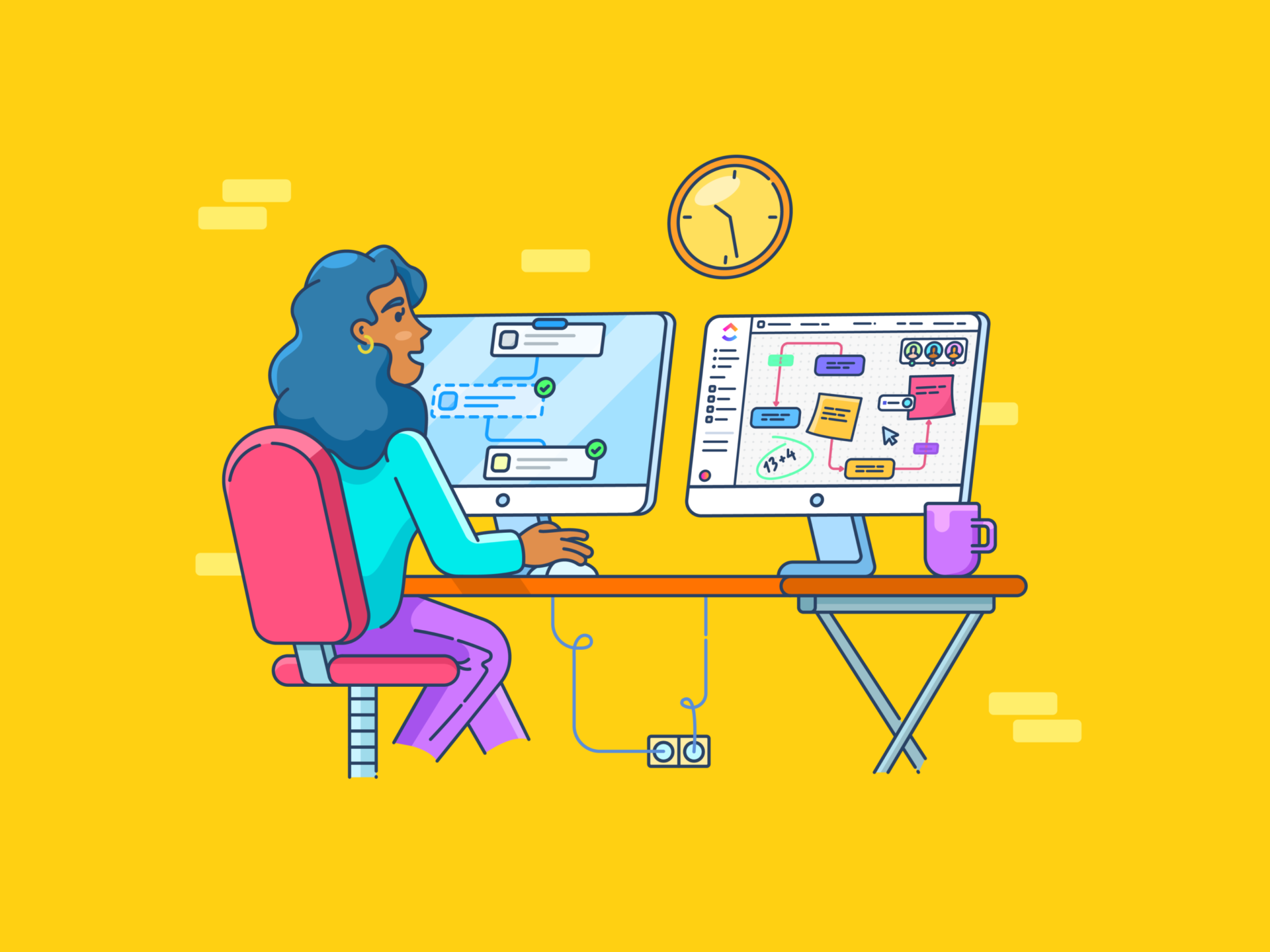Google E-Tablolarınız, hücrelerden taşan metinlerle dağınık mı görünüyor?
Adresler veya açıklamalar gibi sonsuz içeriklerden oluşan uzun metin dizileriyle iş yaptınız mı?
Metni kaydırmak, tüm verilerinizi düzenli ve okunabilir tutmak için mükemmel bir çözümdür. Bu basit biçimlendirme hilesi, metniniz ne kadar uzun olursa olsun, bir sonraki hücreye taşmamasını ve düzgün bir şekilde yer almasını sağlar.
İş için verileri düzenliyor, giderleri izliyor veya bir proje planı oluşturuyor olsanız da, bu özelliği kullanmayı öğrenerek e-tablolarınızı daha kolay okunabilir ve daha profesyonel hale getirebilirsiniz.
Bu kılavuzda, Google E-Tablolar'da metni nasıl sarmalayacağınız konusunda adım adım talimatlar vereceğiz.
Google E-Tablolar'da metin nasıl sarılır?
Google E-Tablolar'ı CRM, veritabanı, bütçe takipçisi veya seyahat planlayıcı olarak kullanıyor olsanız da, metin kaydırma özelliği sayfayı profesyonel bir görünüme kavuşturmak için kullanışlıdır. Dağınıklığı ortadan kaldırmak için Google E-Tablolar'da metni kaydırma işlemini şu şekilde gerçekleştirebilirsiniz:
Yöntem 1: Google E-Tablolar araç çubuğunu kullanın
Google E-Tablolar e-tablosunda metni sarmalamanın en hızlı ve kolay yollarından biri araç çubuğunu kullanmaktır.
Bunun için basit bir veri kümesi kullanacağız. Bu örnekte, B sütunundaki metin C sütununa taşıyor.

- Metin seçimi: Öncelikle, metni sarmak istediğiniz hücreleri seçin. Bu örnekte, B sütunundaki tüm doldurulmuş hücreleri vurguladık

- Araç çubuğunda metin kaydırma simgesini bulun: Google E-Tablolar'ın üst kısmında, farklı seçeneklerin bulunduğu araç çubuğu görünür. Metin Kaydırma simgesini arayın. Simge, sağ oklu dikey bir çizgi içerir

- Metin Kaydırma seçeneğine tıklayın: Metin Kaydırma seçeneğine tıklayın. Üç seçenek göreceksiniz. Kaydır* yazan seçeneğe tıklayın

- Böylece, Google E-Tablolar metni otomatik olarak sarmalayacaktır

💡 Profesyonel İpucu: Mobil cihazınızdaki Google E-Tablolar uygulamasında metni kaydırmak için yukarıdaki adımları izleyin. Metni kaydırmak istediğiniz tüm hücreleri seçin, Biçim simgesine dokunun (üstte dört yatay çizgi olan A simgesini arayın) ve Kaydır simgesini seçin.
Yöntem 2: Biçim menüsünü kullanın
Harika ve basit bir Google E-Tablolar ipucu, biçim menüsünü kullanarak metni sarmalamaktır. Bu, zaman kazandırır ve işleri kolaylaştırır.
Aynı örnekle Google E-Tablolar'da metni nasıl kaydıracağımızı anlayalım.
- Hücreleri seçin: Sarmak istediğiniz birden çok hücreyi vurgulayın

- Biçim menüsünde Sarmalama öğesini bulun: Ardından, başlığın altındaki Biçim öğesini seçerek açılır menüde gezinme

- Sarma seçeneğine tıklayın: Ardından, Sarma seçeneğine tıklayarak bir kenar çubuğu açın

- Sarmala'yı tıklayın: Son olarak, Sarmala'yı tıklayın, Google E-Tablolar metninizi seçilen sütunlara anında sarmalar

Hepsi bu kadar! Bu, metni kaydırmanın ikinci kolay yöntemidir.
➡️ Daha fazla bilgi: Google E-Tablolar'da Veri Doğrulama Nasıl Uygulanır?
Yöntem 3: Makroları kullanarak klavye kısayolu oluşturun
Makroları kullanarak klavye kısayolu oluşturmak, Google E-Tablolar'da metni kaydırmanın başka bir yöntemidir. Bu metin kaydırma yöntemi, diğerlerine göre biraz daha karmaşık ve zaman alıcıdır!
💡 Profesyonel İpucu: Google E-Tablolar'ınızı hızlandırmak mı istiyorsunuz? Kapsamlı makalemizde Google E-Tablolar'da hücreleri birleştirmeyi öğrenin!
Bu özelliği yalnızca e-tablosunda sık sık kullanmanız gerektiğinde kullanmanızı öneririz. Bu yöntemi kullanarak Google E-Tablolar'da metni kaydırmak için aşağıdaki adımları izleyin:
- Öne çıkan özellik: Metni sarmak istediğiniz tüm hücreleri seçin

- Makrolar: Menüden Uzantılar'ı tıklayın. Açılır menüden Makrolar'ı seçin. Makro Kaydet'i tıklayın

- Makro Kaydet: Makro Kaydet seçeneğine tıkladıktan sonra, Göreceli Referans Kullan seçeneğini seçin. Şimdi, yukarıda kullandığımız iki yöntemden herhangi birini kullanarak metni kaydırın

- Kısayol ayarlama: Metni sardıktan sonra Kaydet'i tıklayın. Şimdi, makronuza bir ad verin ve bir kısayol anahtar sayısı ayarlayın. Kaydet'i tıklayın

İşte bu kadar! Metni sarmak için özel klavye kısayolunuz hazır. Bu kısayolu yalnızca oluşturulduğu sayfada kullanabileceğinizi unutmamak çok önemlidir.
💡 Profesyonel ipucu: E-tablolarınızı daha iyi hale getirmek mi istiyorsunuz?
- Gecikmiş görevler, yüksek öncelikli öğeler veya belirli sayılar gibi önemli verileri vurgulamak için koşullu biçimlendirme uygulayın
- Büyük veri kümelerinde gezinirken anahtar bilgilerin görünür kalması için başlık satırını veya ilk sütunu dondurun
- Aşağı açılır menüleri kullanın veya veri doğrulama ile belirli hücrelere girişleri kısıtlayarak tutarlılığı sağlayın ve hataları azaltın
- Filtreleri kullanarak, özellikle büyük e-tablolarda, yalnızca ihtiyacınız olan verileri hızlıca sıralayın ve görünümünü değiştirin
- Verileri görsel olarak gruplandırmak ve e-tablonuzu daha kolay okunabilir hale getirmek için satırlara, sütunlara veya kategorilere renkler atayın
- Satır ekleme, formül uygulama veya hücreleri biçimlendirme gibi görevler için klavye kısayollarını öğrenerek ş Akışınızı hızlandırın
Google E-Tablolar'ı kullanmanın sınırlamaları
Google E-Tablolar veritabanı, metin kaydırma dahil olmak üzere gelişmiş biçimlendirme özellikleri gerektirir. Ancak Google E-Tablolar'da bazı sınırlamalar vardır:
- Otomatik satır yüksekliği ayarlaması eksikliği: Metni sardığınızda bile, bazen satır tüm metni gösterecek şekilde otomatik olarak yeniden boyutlandırılmayabilir. Satır yüksekliğini manuel olarak ayarlamanız gerekebilir
- Birleştirilmiş hücrelerde biçimlendirme tutarsızlıkları: Birleştirilmiş hücrelerde metni sarmak her zaman iyi sonuç vermez. Metin sığmayabilir veya düzgün hizalanmayabilir, bu da okunmasını zorlaştırabilir
- Formüllerle otomatik olarak ayarlanmaz: Sarmalanan bir hücredeki metin bir formül nedeniyle değişirse, hücre otomatik olarak ayarlanmayabilir
- Temel koşullu biçimlendirme kuralları: Koşullu biçimlendirme kullanılabilir olsa da, diğer e-tablo yazılımları kadar gelişmiş değildir. Örneğin, Google E-Tablolar karmaşık formül tabanlı kuralları desteklemez
Bu engelleri aşmanın bir yolu, bu hataları manuel olarak düzeltmektir. Ancak bu yöntem zahmetli ve verimsizdir.
Bunun yerine, bu sınırlamaları aşan ve çeşitli biçimlendirme özellikleri sunan Google E-Tablolar alternatiflerini arayabilirsiniz. Tam da size göre bir çözümümüz var!
🚀 Biliyor muydunuz? Modern bir proje yönetimi aracı verimliliğinizi %50'ye kadar artırabilir!
E-Tabloların Verilerini Yönetmek için ClickUp Tablo Görünümü Kullanma
Proje yönetimi özellik lerine sahip Google E-Tablolar'ı kullandığınızı hayal edin. ClickUp işte bunu yapar! Ancak Google E-Tablolar'dan çok daha gelişmiş özellikler sunar.
Tamamen özelleştirilebilir olarak tasarlanan ClickUp, tüm bilgilerinizi tek bir platformda merkezileştirebilmeniz için liste, Gantt, takvim vb. dahil olmak üzere 15'ten fazla görünüm sunar.
Bunlardan biri, geleneksel elektronik tabloların karmaşıklığı olmadan elektronik tablo benzeri bilgileri düzenlemek ve yönetmek için güçlü bir yol olan ClickUp'ın Tablo Görünümü 'dür.
E-tabloların esnekliğini proje yönetimi araçlarıyla birleştiren sezgisel ve özelleştirilebilir bir arayüz sunarak veri izleme, takım işbirliği ve proje planlama için harika bir alternatif oluşturur.
Ayrıntıları iletmek için yalnızca düzenlenmiş ve sarılmış metne güvenmek yerine, ClickUp'ın Tablo Görünümü, görevleri, alt görevleri, ayrıntıları, ek dosyaları veya yorumları doğrudan bir satıra bağlamanıza olanak tanır. Bu, uzun metin girdilerinin gerekliliğini azaltır ve bilgi yönetimini basitleştirir.
Clickup, bizim için en basit ve kurulumu en kolay proje yönetimi aracı olmuştur. Görev izleme, çok sayıda ayrıntılı bilgi ile son derece kolaydır. Takımlarla paylaşım ve yeni üyeleri panoya ve göreve işbirliği için davet etmek son derece kolaydır. Birçok uygulama ile 3. taraf araçlarla entegrasyon da mümkündür. Datadog ve Clickup entegrasyonları, ele alınması gereken etkinlikler için Clickup'ta olay görevleri oluşturmada çok yardımcı olur ve takım daha sonra olaylar üzerinde çalışmaya başlayabilir. Müşteri desteği çok yardımcı oluyor. Projemiz boyunca en çok kullanılan araç oldu.
Clickup, bizim için en basit ve kurulumu en kolay proje yönetimi aracı olmuştur. Görev izleme, çok sayıda ayrıntılı bilgi ile son derece kolaydır. Takımlarla paylaşım ve yeni üyeleri panoya ve göreve işbirliği için davet etmek son derece kolaydır. Mevcut birçok uygulama ile üçüncü taraf araçlarla entegrasyon da mümkündür. Datadog ve Clickup entegrasyonları, ele alınması gereken etkinlikler için Clickup'ta olay görevleri oluşturmada çok yardımcı oluyor ve takım olaylar üzerinde çalışmaya başlayabiliyor. Müşteri desteği çok yardımcı oluyor. Projemiz boyunca en çok kullandığımız araç oldu.
ClickUp Tablo Görünümü'nü kullanmayı düşünmeniz için bazı nedenler:
- Bütçeler, envanterler, müşteri bilgileri vb. verileri yönetmek için hızlıca e-tablolar oluşturun
- Kullanıcı dostu tablolarla büyük miktarda veriyi kolayca düzenleyin ve düzenleyin.

- Özel alanları kullanarak ihtiyaçlarınıza göre metin, sayı, tarih veya açılır menüler için sütunları kolayca oluşturun
- Görevleri atayarak, öncelikleri ayarlayarak ve daha fazlasını yaparak e-tablo verilerini görev yönetimine dahil edin
- Yorumlar, kolay dosya paylaşımı ve @bahsetmeler aracılığıyla takımınızla sorunsuz bir şekilde işbirliği yapın
- Sürükle ve bırak işlevini kullanarak satırları veya sütunları kolayca yeniden düzenleyin ve görevlerin veya verilerin önceliğini belirleyin
- Takım üyelerinin yaptığı tüm değişikliklerin anında görünür olmasını sağlayarak herkesin aynı sayfada olmasını sağlayın
- İşlerinizi düzenlemek için görevleri, dokümanları ve bağımlılıkları birbirine bağlayın

- Birkaç kritere göre görevleri filtreleyin ve sıralayın, böylece belirli bilgileri daha kolay elde edin
- Sütunların boyutunu içerdikleri metin/sayılar temelinde otomatik olarak ayarlamak için "tüm sütunları otomatik boyutlandır" seçeneğini kullanın
- Dört seçenek arasından seçim yaparak satır genişliğini ayarlayın: küçük, orta, büyük ve çok büyük
Artık işleri izlemek için tek bir araç kullanıyoruz. Hepsi bu kadar. Artık iki veya üç araç ve Excel sayfası arasında gidip gelmenize gerek yok.
Artık işleri izlemek için tek bir araç kullanıyoruz. Hepsi bu kadar. Artık iki veya üç araç ve Excel sayfası arasında gidip gelmenize gerek yok.
ClickUp Tablo Görünümü'nün ötesine geçin
Tüm bilgilerinizi depolama şeklinizi iyileştiren diğer ClickUp özellikleri şunlardır:
ClickUp Şablonları
ClickUp, elektronik tablo şablonları da dahil olmak üzere 1000'den fazla şablon içeren bir kitaplığa sahiptir. Bu nedenle, sıfırdan bir sayfa oluşturmak istemiyorsanız, bunlardan birini özelleştirmeniz yeterlidir.
İşte size önerdiğimiz iki şablon.
- ClickUp'ın E-Tablo Şablonu, müşteri türü, sektör, iletişim bilgileri, gelir ve web sitesi gibi bilgileri içeren, müşterilerinizi takip etmenize yardımcı olan temel bir düzen sunar
- ClickUp'ın Düzenlenebilir E-Tablo Şablonu, metin taşması veya başka herhangi bir dağınıklık olmadan düzgün mali tablolar istiyorsanız mükemmeldir. Otomatik veri içe aktarma, ilerleme izleme, görselleştirme ve özel formül ve denklem oluşturma özelliklerini destekler
ClickUp Otomasyonları
Google E-Tablolar'ı otomatikleştiremezsiniz, ancak bu amaçla ClickUp'ı kullanabilirsiniz!
ClickUp Otomasyonları, hataları en aza indirir ve tekrarlayan görevleri otomatikleştirir. ClickUp, e-tablolar oluşturmanıza ve yönetmenize yardımcı olan 100'den fazla otomasyon sunar. Durum değişiklikleri, öncelik değişiklikleri ve veri girişi görevleri dahil olmak üzere çeşitli işlemleri otomatikleştirebilirsiniz.
ClickUp Brain
ClickUp Brain, yapay zeka asistanınızdır. Şablonlar oluşturun, e-tablo formüllerini tamamlayın veya e-tablo verilerini saniyeler içinde özetleyin.
Ayrıca, Google E-Tablolar'a AI özellikleri eklemek istiyorsanız, ClickUp Brain bu konuda da size destek olur.
İkisini birbirine bağlamak için ClickUp + Zapier entegrasyonunu kullanmanız yeterlidir.
ClickUp: Verilerinizi Yönetmenin Daha Akıllı Bir Yolu
Metin kaydırma, verilerinizi düzenli ve okunaklı tutan basit ama önemli bir özelliktir. Bu makalede, Google E-Tablolar'da metin kaydırmanın nasıl yapıldığını ve bunu hızlıca yapmanın birkaç yolunu keşfettik!
Bu biçimlendirme aracını ustaca kullanarak, proje takipçileri, bütçeler veya programlar oluştururken bilgileri net bir şekilde sunabilirsiniz.
Google E-Tablolar temel görevler için harika olsa da, karmaşık iş akışlarını yönetme veya dinamik veriler üzerinde işbirliği yapma konusunda sınırlamaları vardır. İşte burada ClickUp devreye girer.
E-tabloların tanıdık arayüzünü gelişmiş proje yönetimi özellikleriyle birleştirerek otomatik yeniden boyutlandırma ve gerçek zamanlı işbirliği gibi özellikler sunar.
ClickUp ile tekrarlayan biçimlendirme görevlerini ortadan kaldırın ve hedeflerinize ulaşmaya odaklanın.
Hemen ücretsiz kaydolun!